وفر الذاكرة في Chrome عن طريق تشغيل علامات تبويب للموقع نفسه في عملية واحدة
يقوم متصفح Google Chrome ، وهو متصفح الويب الأكثر شيوعًا حتى كتابة هذه السطور ، بتشغيل كل علامة تبويب في عمليتها الخاصة افتراضيًا. يعمل هذا على تحسين استقرار المتصفح ، ولكنه يجعل المتصفح يستهلك قدرًا أكبر من الذاكرة. إذا كنت بحاجة إلى حفظ ذاكرة الوصول العشوائي ، فهناك خيار لجعل المتصفح يستخدم عملية chrome.exe واحدة لكل موقع ويب. إليك كيفية جعلها تعمل.
الإعلانات
هذه الحيلة فعالة عندما تفتح عدة صفحات من نفس الموقع. على سبيل المثال ، قد يكون من المفيد جدًا أن تقوم بفتح عدة صفحات من Google Play أو YouTube وكلتاهما عبارة عن مواقع ويب مليئة بجافا سكريبت. في عملية واحدة لكل وضع موقع ، سيتم فتح جميع علامات التبويب المتعلقة بالموقع المحدد في عملية chrome.exe واحدة. افتراضيًا ، سيفتح المتصفح كل علامة تبويب في عمليتها الخاصة ، والتي يمكن رؤيتها بسهولة باستخدام مدير مهام Chrome أو إدارة مهام Windows:

لتغيير هذا السلوك وتعيين Google Chrome لاستخدام عملية واحدة لكل موقع ، تحتاج إلى إضافة وسيطة سطر أوامر إضافية إلى اختصار المتصفح. افعل ذلك على النحو التالي.
- أغلق Chrome.
- إذا تم تثبيته على شريط المهام ، اضغط على Shift + انقر بزر الماوس الأيمن فوق اختصار Chrome وحدد "خصائص" من قائمة السياق. بخلاف ذلك ، انقر بزر الماوس الأيمن فوق اختصار Chrome على سطح المكتب وحدد "خصائص" من قائمة السياق.

- في الخصائص ، أضف السلسلة التالية إلى نهاية قيمة "الهدف"
- العملية لكل موقع
انظر لقطة الشاشة التالية:
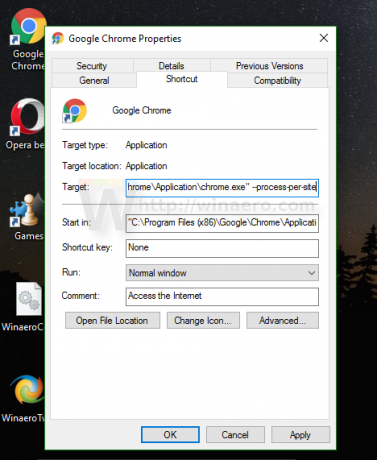
- انقر فوق "موافق" وقم بتأكيد طلب UAC ، إذا ظهر:

انتهيت. الآن ، سترى عمليات chrome.exe أقل (5 مقابل 7 في حالتي) ، حيث سيتم فتح جميع علامات تبويب Winaero في عملية واحدة:
المتصفح الآن يستهلك ذاكرة أقل.
لاستعادة السلوك الافتراضي ، تحتاج إلى إزالة مفتاح سطر الأوامر المذكور أعلاه من الاختصار وتكون قد انتهيت.


